Tạo người dùng băng thông rộng trên máy chủ Mikrotik
نقل
Báo cáo ứng dụng này
Ứng dụng liên quan
Diễn tả
Nội dung
ẩn giấu
Giải thích cách tạo người dùng băng thông rộng trên máy chủ Mikrotik
Sau khi nộp đơn Giải thích và thiết lập băng thông rộng trên MÁY CHỦ MIKROTIK PPPOE *Một bước quan trọng
Chúng ta sẽ học cách thêm người dùng Băng thông rộng Thông thường, anh ta có những sức mạnh sau: Winbox:
-
Tên người dùng và mật khẩu riêng tư.
-
Xác định lượng dữ liệu Tải xuống + tải lên.
-
Xác định tốc độ.
Chúng ta sẽ bắt đầu ngay bây giờ... Nhân danh Thiên Chúa, Đấng Nhân từ nhất, Đấng Nhân từ nhất
Chúng ta thấy như trong hình ảnh
– Chúng tôi nhấn ppp | ppp: Nó bao gồm các tính năng của mọi thứ liên quan đến kết nối băng thông rộng, VPN hoặc điểm-điểm.
– Chúng tôi chọn hồ sơ | Hồ sơ: có nghĩa là hồ sơ, tức là đặc điểm.
– Nhấn vào + hoặc thêm.
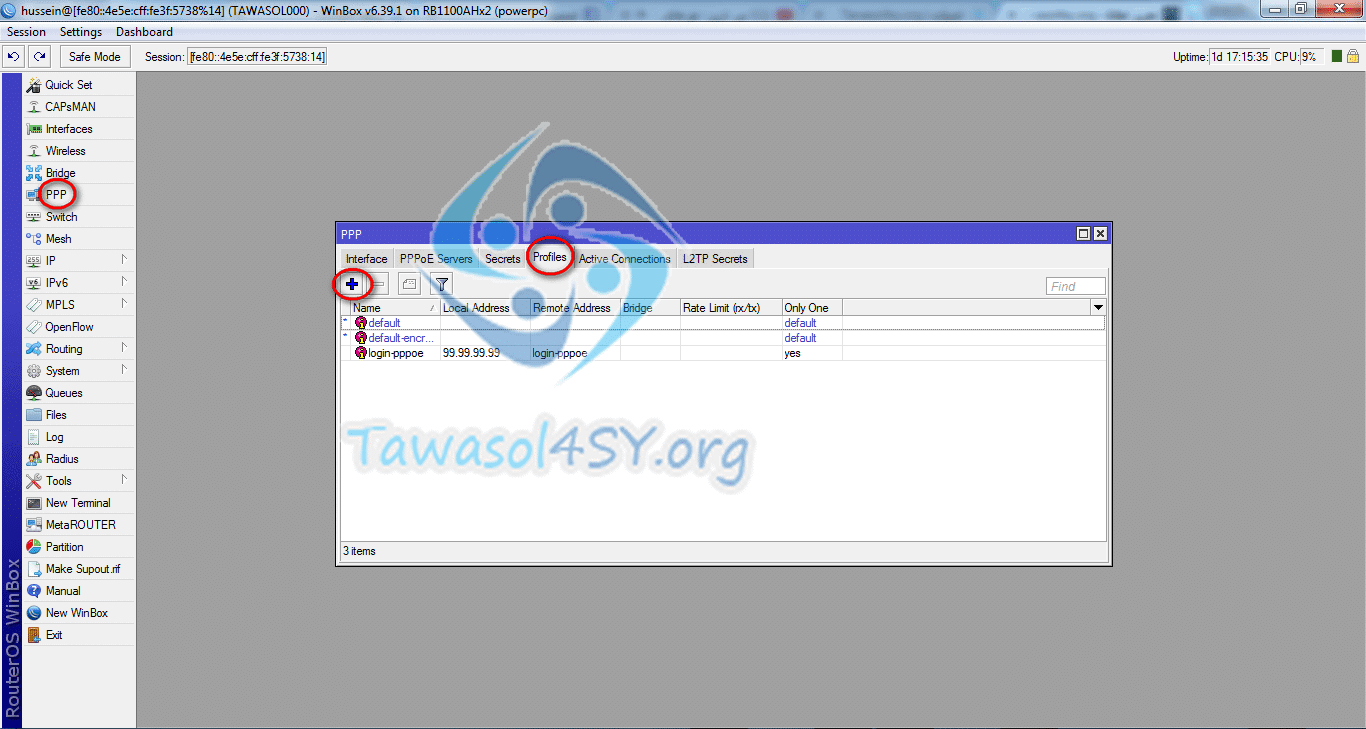
Bây giờ chúng ta có 13 bước... hãy làm theo các bước cùng tôi:
1 - Chúng tôi chọn chung.
2 – Chúng tôi chọn tên nhận dạng phù hợp Ví dụ: 1M
3 - Đây là địa chỉ IP của cổng mặc định Nếu bạn được kết nối với Băng thông rộng, bạn sẽ đặt địa chỉ IP này để kết nối với máy chủ mạng của mình.
4 – Đây là khu vực các website được phép sử dụng Internet Xem phần giải thích về cài đặt băng thông rộng .
5 - máy chủ DNS Chúng ta chọn cùng IP làm cổng mặc định.
6 - Đi tới cửa sổ Giới hạn.
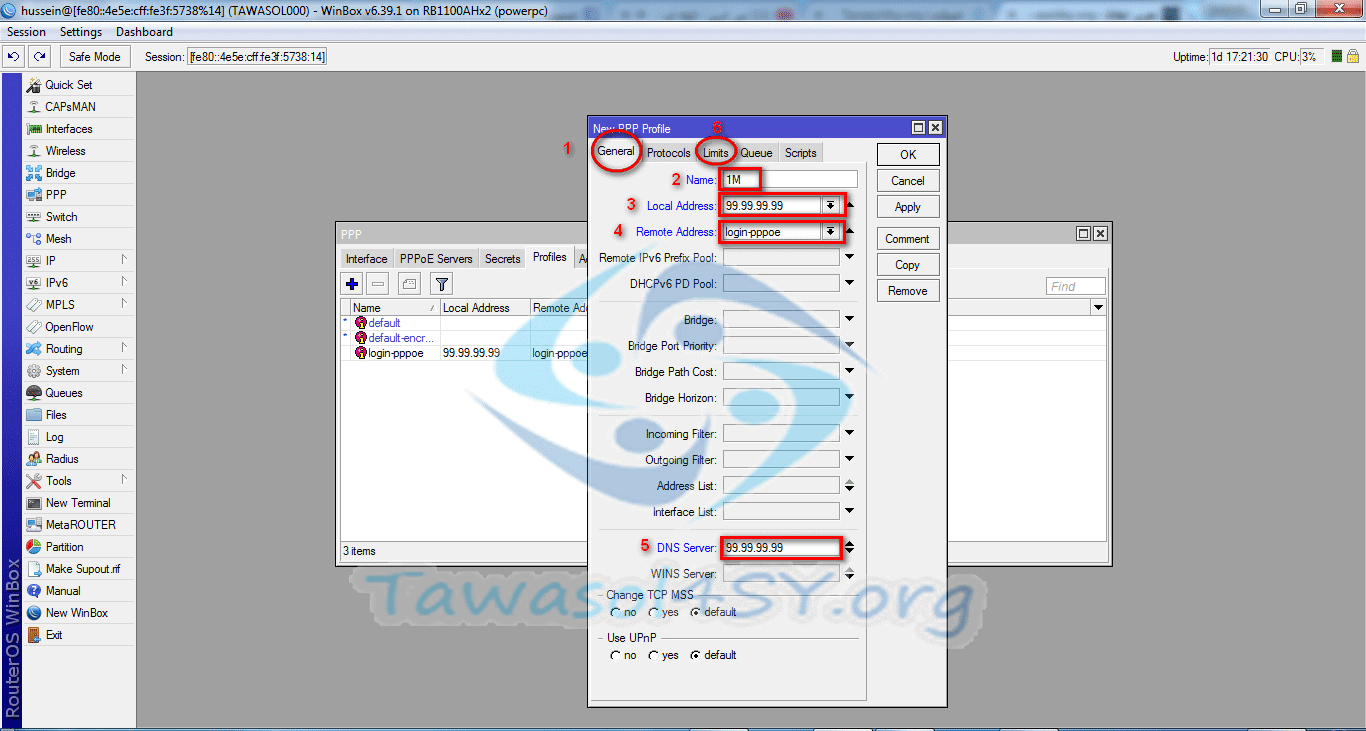
7 - Ở đây chúng ta nhập tốc độ yêu cầu theo mẫu này là 1M/1M, trong đó ô bên trái là để nâng và ô bên phải là để chất hàng.
8 - Chúng tôi chọn có | Điều này có nghĩa là đồng ý chỉ có một kết nối cho mỗi người dùng.
Bấm vào đồng ý
Vì vậy, cuối cùng chúng tôi đã tạo một hồ sơ có hiệu lực tốc độ là 1M.
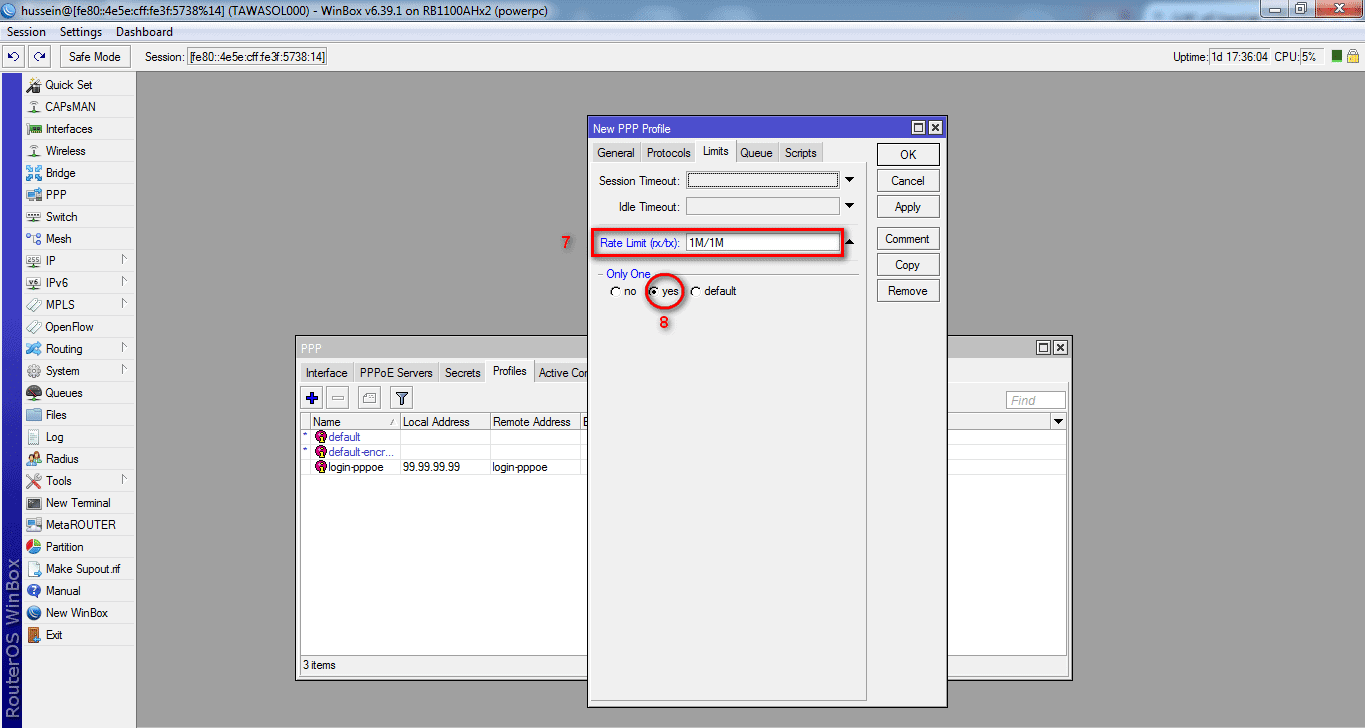
9 - Đây là cửa sổ mà qua đó chúng tôi sẽ thêm người dùng, mặc dù bản dịch có nghĩa là bí mật... Bây giờ hãy nhấp vào +
10 - Nhập tên người dùng.
11 - Nhập mật khẩu.
12 - Chúng tôi chọn tên nhận dạng phù hợp.
13 – Lượng dữ liệu – tùy chọn * Kích thước tính bằng byte.
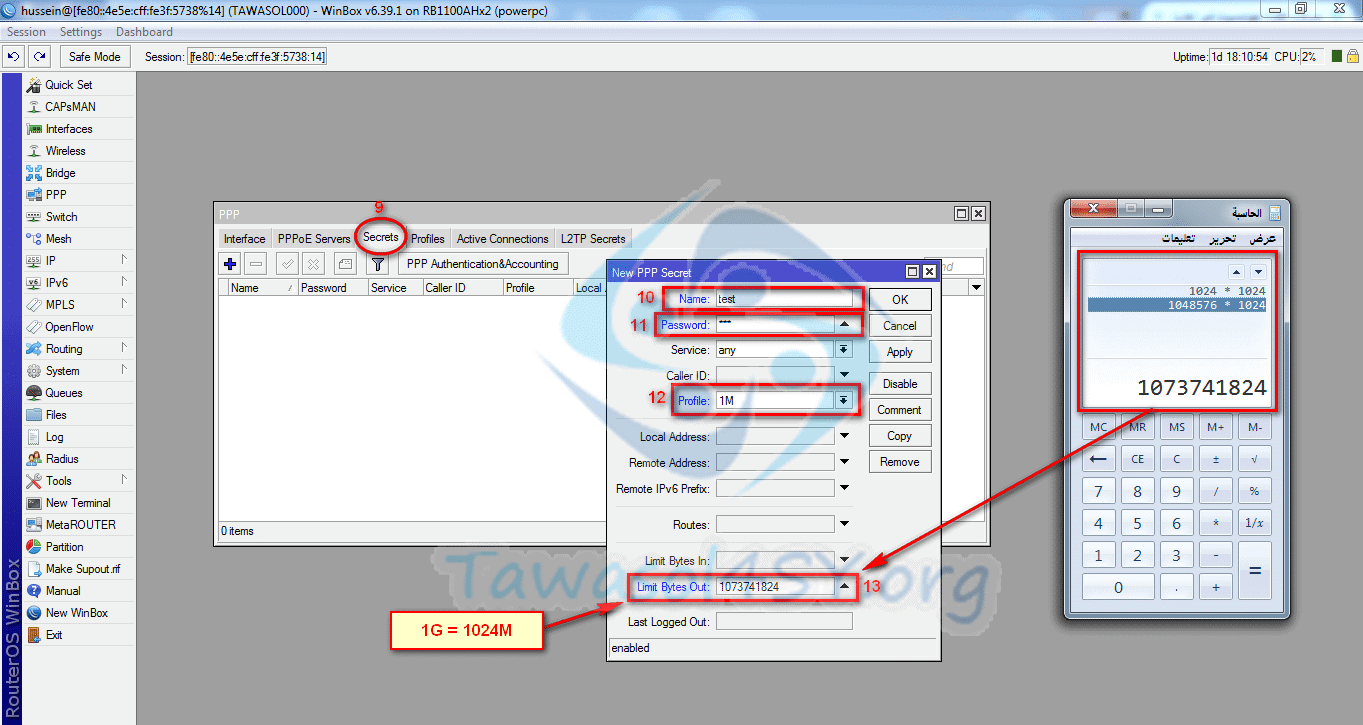


































السلام عليكم
Tôi cần cách hiển thị trang ngắt kết nối dịch vụ cho thuê bao băng thông rộng
شكرا
????